Det här inlägget publicerades i forumet för några månader sedan, jag tror att det är dags för mig att gå till bloggen, tvivel, kommentarer, allt kan göras i kommentarerna, snälla FLAMMA INTE Om du inte gillar Vim, dra bara tillbaka från inlägget 🙂
Jag hoppar över grunddelen eftersom den blir väldigt omfattande om du vill eller är intresserad av att lära dig den, jag rekommenderar att du springer från terminalen
$vimtutor
Nu ja, utan mer börjar vi 😀
Makron i VIM
Det kanske inte är ett av de stora mysterierna med vim men det är bra att veta att vim har makrostöd är det möjligt att lagra makron från a till z ; för att starta inspelningen behöver du bara trycka på q+brev för att stoppa inspelningen trycker vi q och för att åberopa makrot är det ungefär som numero+@+brev.
Var:
brev: Det är en nyckel till a till z.
numero: Det är antalet gånger vi kommer att upprepa åtgärden.
Detta underlättar många repetitiva uppgifter. Till exempel; Antag att vi har dessa rader:
ett exempel ett två exempel två tre exempel tre fyra exempel fyra fem exempel fem
Vi vill ge det här formatet:
'one': 'exempel' 'one'; 'two': 'exempel' 'two'; 'tre': 'exempel' 'tre'; 'fyra': 'exempel' 'fyra'; 'five': 'exempel' 'five';
Det är här makron gör allt enklare för oss 🙂
Sekvens som används:
qa I '[Esc] ea': [Esc] wi '[Esc] ea' [Esc] wi '[Esc] A'; [Esc] 0j q
Placera sedan markören på raden för att ändra och använda numero+@+brev i det här fallet använde jag 4+@+a
Byta ut
Ett mycket viktigt verktyg i Vim är att ersätta detta vi placerar oss i Vim Normal-läge genom att trycka på esc senare trycker vi : och vi skriver kommandot Jag säger kommando eftersom det inte är begränsat till substitution. är mycket lik RegEx
Exempel:
Det vanligaste att ändra en rad tecken i hela dokumentet:
kommando:
:% s / vim / Vim / g
Ersätt i alla vim-rader med Vim notera: om jag inte hade tecknet % Jag skulle bara söka på raden du befinner dig
Ersätt mellan ett visst intervall här mellan rader 3,5:
kommando:
: 3,5 s / Vim / VIM / g
Från rad 3 till 5 ersätter Vim med VIM
Observera att det inte finns något g i slutet redigeras bara det första ordet som matchar
kommando:
: 3,5s / Vim / VIM
Med denna linje eliminerar vi alla rader som innehåller a #
kommando:
:., $ g / # / d
av den aktuella raden . fram till slutet av dokumentet $ leta efter siffrorna # och ta bort dem d
Här sorterar ett kommando filavsnittet
kommando:
: 3, $ sort
Beställ den från rad 3 till slutet av dokumentet
Andra kommandon
Här är tricket i kommandot :r läsa vad detta gör som namnet säger hahaha läs, du kan lägga till texten i ett annat dokument, men i det här exemplet lägger vi till indikatorn ! att detta separat ska köras, är det möjligt att köra ett skript från samma vim för att felsöka eller vad du än kan tänka dig här ett exempel:
Kommando i ordning efter utseende:
#Date :: r! Date #Date med format :: r! Date + \% D #Listkataloger :: r! Ls-dokument
Jag använder vanliga kommandon men vim tar utdata från valfritt kommando och infogar det som text i dokumentet.
Och det här är bara en liten del, det finns fortfarande mer ... Och de saker som jag inte vet hahahaha.
Urval
Sist men inte minst är det visuella tillståndet där vi kan välja linjer för att enkelt manipulera dem. Det finns tre typer av visuellt urval.
v Visuellt av karaktärer
V Visuellt med linjer
kontroll+v Visuellt med block
Välj vad som finns inom parentes:
v% Om du är i början / slutet av parentesen
vib Om du är inom parentes
Välj vad som finns i dubbla eller enkla citat:
vi' Välj enstaka offert
vi" Välj dubbla citat
viB Välj allt som finns inuti tangenterna
Urval efter rad
ggVG Välj hela dokumentet
Här är i grund och botten gg starta; ange visuell väljare V; och gå till slutet G.
Urval per block
kontroll+v
[kontroll] v e5j C [skriv texten] [esc] [esc]
Och i detta anger du den visuella väljaren genom block kontrollv, Jag går fram till slutet av ordet och 5 rader nedåt 5j, jag tar bort ordet med C Jag skriver texten för att ersätta och trycker på esc esc.
Den andra är densamma men istället för c det är ungefär som att radera och gå in i infogningsläge jag använder i går in i insättningsläge I där pekaren finns.
Allt detta som jag förklarar kan verka mystiskt eller något liknande som vim ninja hahaha men det är inget som inte finns i vim manualen Vim har en av de bästa dokumentationerna jag vet för att ange dokumentationen, skriv bara in
:hjälp
om du behöver något specifikt
: hjälp: w
Detta tar dig direkt till avsnittet som talar om: w guardar.
Nu om ... Happy Vim folk. 😀





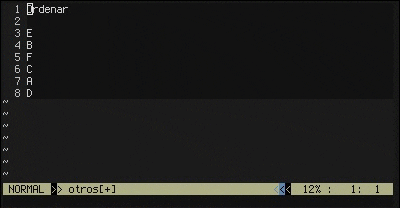
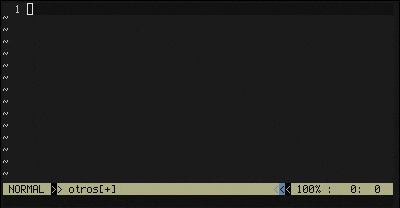

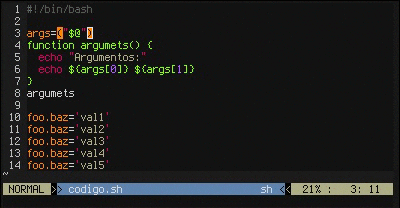

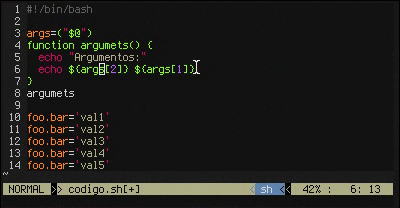

Jag tror att jag börjar använda Vim 🙂
Utmärkt artikel tack för att du delar. Jag visste inte om att välja per block. Skål!
Emacs ..., jag tror att någon var tvungen att säga det, så varför vänta mer: D, nej, det är inte början på en flamma, mellan Emacs och Vim kan det inte finnas någon diskussion: D, det är helt klart vilken som är överlägsen , och nej, nej e Vim;).
Ja, det är början på en låga. Var försiktig med dessa typer av kommentarer eftersom de inte är objektiva. Dessutom bidrar det inte till vad artikeln handlar om. Hälsningar.
emacs! emacs! emacs! 😀
Emacs för massorna!
«[…] Jag tror att någon var tvungen att säga det […]» Hahaha, +1!
Klä sig som det är, någon kommer med som spelar det exotiska och säger «markörer med pilar? WASD? Nej nej, jag ska visa dig vägen, det är hjkl »och det finns mycket som lyser bakom>: D
@Blablabla: ja där, ditt nick lever upp till ditt prat!
En undersökning för att se vilka läsare som föredrar skulle inte skada.
Bra! Vim är den absolut bästa textredigeraren. Förhoppningsvis publicera oftare på den här webbplatsen om nämnda utgivare. Hälsningar.
Jag har alltid haft problem med att förstå makron i Vim, där på lite ledig tid ger jag det en snurr 😛
Obs! För KDE-användare, använd Vim-QT 😀
Tack 😀
Slutligen har min Galaxy Mini ytterligare en anledning att leva: Jag har inte EMACS, men jag har VIM.
Jag tar hänsyn till dina tips.
bra info tack 🙂
dela din vimrc är mycket förståeligt visuellt tilltalande :) !!! Jag hoppas att du delar det med mig :)!
Naturligtvis kommer jag 😀 att låta mig förbereda ett inlägg
Wow det ser så bra ut :)! haha jag börjar träna mer, och din vimrc ser väldigt bra ut Oo! Jag hoppas att du delar det snälla;)!
Det är faktiskt inte så mycket vimrc, men jag kommer att förklara att jag har gjort hahaha
haha mycket bättre :)! så vi lär oss alla haha tack :)! 😉
Mycket bra råd Wada. Sanningen är att mina programmeringsbehov är väldigt grundläggande och kanske därför har jag aldrig sett potentialen hos Vim. Men vad du säger är intressant för mig. Jag kommer att försöka omsätta det i praktiken när jag måste göra något.
Tack så mycket!
Utmärkt inlägg! Även om jag redan kände till dessa tips mycket väl förklarade för dem som inte kände dem!
Lite hjälp för nya användare, «vimtutor» är på engelska, för de som vill ha självstudien på spanska, skriv bara «vimtutor es».
Jag älskar vim, mitt liv skulle vara helt annorlunda utan honom!
Jag har använt den i 2 år och varje dag blir jag mer förvånad =)
hälsningar
P / D: Den som vill se ett exempel på en .vimrc-konfiguration, jag inbjuder dig att se min! =) https://github.com/jlgasparrini/dotvimrc